
Ulasan Editor Microsoft PDF & 4 Alternatif Editor Microsoft PDF Teratas

Apakah Anda rutin membuat dokumen dan menginginkan editor PDF yang andal? Format PDF mendapatkan popularitas besar karena keserbagunaan, portabilitas, dan retensi kualitasnya dalam hal manajemen file. Oleh karena itu, Anda memerlukan editor PDF yang canggih seperti Microsoft PDF Editor untuk memenuhi ekspektasi Anda. Apakah Microsoft memiliki editor PDF?
Ya - Editor PDF Microsoft. Namun, meskipun editor PDF Microsoft dapat diandalkan, banyak orang merasa nyaman mencoba alternatif sebelum menentukan satu pilihan. Artikel ini mengulas Microsoft PDF Editor dan beberapa alternatif teratas lainnya untuk membuat dan mengedit file PDF seperti seorang profesional.

Microsoft PDF Editor adalah fitur bawaan bagi pengguna Microsoft untuk membuat dan mengedit PDF dari komputer mereka. Ini menampilkan beberapa alat pengeditan paling canggih di seluruh antarmukanya. Alat dan fitur ini memungkinkan Anda mengedit PDF, meskipun fungsinya mungkin terbatas.
Microsoft Word, perpanjangan dari Office 365, adalah editor PDF khusus yang dapat Anda gunakan untuk mengedit PDF . Ini memungkinkan Anda membuat file yang kemudian dapat Anda edit dan konversikan file akhir ke format PDF.
Anda juga dapat menggunakan konverter PDF khusus untuk mengonversi format file ke Word dan mengeditnya, lalu mengonversinya kembali ke format PDF pilihan. Editor Microsoft PDF ini tersedia untuk penggunaan gratis. Namun, seperti kebanyakan suite, Microsoft memiliki paket premium yang mengunci lebih banyak fitur dan alat yang ditingkatkan dalam paket tersebut.
Berikut ini cara menggunakan Microsoft PDF Editor untuk mengedit file PDF Anda:
Langkah 1: Unduh aplikasi PDF Office: Editor PDF Pembaca PDF . Instal dan jalankan perangkat lunak di komputer Anda. Klik tombol Edit PDF untuk meluncurkan alat pengeditan PDF.
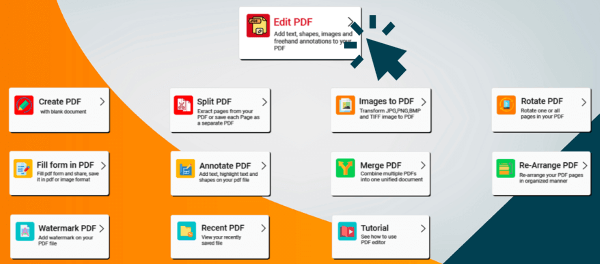
Langkah 2: Impor PDF Anda untuk diedit dari penyimpanan lokal atau cloud Anda. Setelah Anda mengimpor file PDF, Anda dapat melakukan berbagai fungsi pengeditan, seperti anotasi, menggambar bentuk, dan menyorot di PDF .
Langkah 3: Terakhir, navigasikan ke tombol Simpan dari bilah atas setelah Anda selesai mengedit PDF.
Kebanyakan orang yakin dengan kurangnya editor PDF Microsoft Store. Mengapa Microsoft tidak memiliki editor PDF?
Sebagai permulaan, Microsoft sudah memiliki Word, aplikasi pengeditan file yang populer. Namun, mengedit PDF di Word secara langsung bisa berisiko, terutama jika Anda ingin mempertahankan format, tata letak, dan kualitas file.
Apakah Microsoft Office memiliki editor PDF? Sebenarnya tidak. Namun, selain Microsoft 365 Office Editor yang disebutkan di atas, Anda dapat memanfaatkan Microsoft Edge PDF Editor, editor PDF bawaan untuk browser populer Microsoft, Edge.
Berikut adalah cara menggunakan Microsoft Edge PDF Editor untuk mengedit file PDF Anda.
Langkah 1: Temukan PDF yang ingin Anda edit. Klik kanan padanya, arahkan kursor ke Buka dengan opsi, dan pilih Microsoft Edge dari daftar opsi.
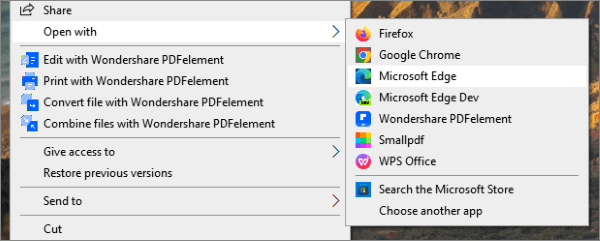
Langkah 2: Navigasikan bilah atas untuk fungsi dan alat pengeditan PDF yang dapat Anda manipulasi untuk mengedit file Anda.
Anda dapat menggunakan Microsoft Edge PDF Editor untuk menambahkan teks , menggambar di PDF Anda, menambahkan komentar, dan menyorot dokumen Anda. Keuntungan menggunakan editor PDF browser ini adalah Anda tidak perlu menginstal perangkat lunak atau ekstensi apa pun.
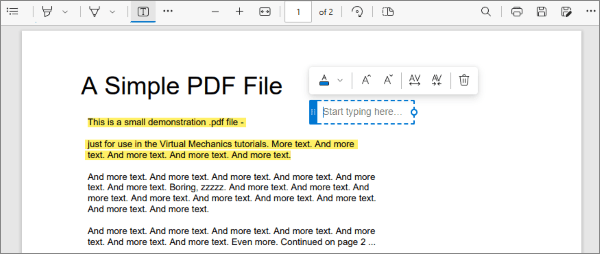
Meskipun Microsoft PDF Editor adalah perangkat lunak yang andal untuk mengedit file PDF dasar, Anda memerlukan alat profesional yang lebih berdedikasi untuk membuat dan mengedit PDF yang paling rumit sekalipun. Editor PDF terbaik memungkinkan Anda membuat, mengedit, memanipulasi, dan mengonversi file PDF seperti yang Anda lakukan dengan dokumen teks populer seperti dokumen Word.
Jika Anda mencari alternatif Microsoft PDF Editor terbaik, PDF Editor adalah alat terbaik untuk kebutuhan Anda. Ini adalah rangkaian alat yang lebih profesional yang mampu menangani berbagai kebutuhan pengeditan PDF, mulai dari membuat PDF hingga menghapus elemen PDF seperti tanda air , formulir yang dapat diisi, header, footer, dll.
Editor PDF memungkinkan Anda mengedit PDF seperti halnya file Word. Ini memungkinkan Anda mengedit apa pun yang ada dalam PDF, baik teks, gambar, atau grafik.
Khawatir dengan penurunan kualitas file? Editor PDF dirancang untuk memastikannya dapat memproses file Anda tanpa merusak kualitas/integritas file. Fitur lainnya termasuk tingkat enkripsi tinggi untuk melindungi data dokumen Anda dan menjamin kerahasiaan. Fitur-fitur tersebut berguna jika Anda menangani file PDF yang besar dan sensitif.
Inilah cara mengedit PDF Anda dengan alternatif Microsoft PDF Editor yang hebat ini.
01 Unduh, instal, dan jalankan Editor PDF .
02 Klik Buka PDF untuk mengunggah PDF Anda ke antarmuka untuk diedit.

03 Navigasikan ke tab Edit . Sorot kata atau kalimat apa pun yang ingin Anda edit. Hal yang sama juga berlaku untuk gambar.

Adobe adalah alternatif Microsoft PDF Editor yang populer, terkenal karena beragam fungsinya. Ini tetap menjadi salah satu standar industri teratas karena alasan yang bagus. Sebagai permulaan, Adobe memiliki kombinasi fitur yang kaya untuk menyederhanakan proses pengeditan PDF Anda.
Ini mengalami beberapa desain ulang antarmuka, membuatnya lebih mudah dinavigasi. Meskipun memiliki alternatif gratis, opsi berlangganan cloud menyediakan fitur lebih canggih untuk profesional dan usaha kecil yang ingin mengedit PDF yang rumit.

PDF Candy secara gratis menawarkan beberapa fitur editor PDF yang biasanya Anda bayar. Meskipun tidak sededikasi Microsoft PDF Editor, ini masih merupakan solusi efisien untuk mengedit file PDF Anda.
Ia menawarkan fitur dan fungsi khusus, seperti:
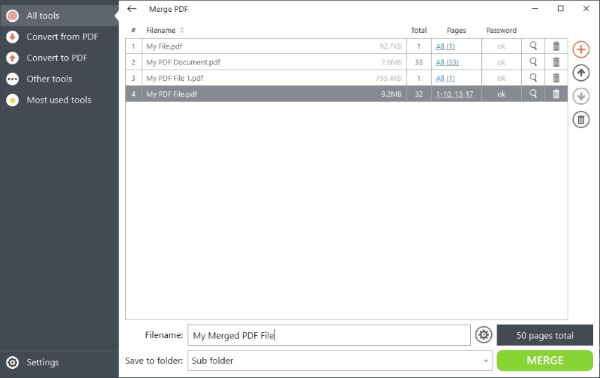
Fitur-fitur ini digabungkan untuk menjadikan editor PDF ini menonjol di antara pilihan editor PDF gratis teratas. Meskipun antarmukanya mungkin sedikit goyah, setelah Anda menguasainya, ia dapat berfungsi hampir setengahnya sebaik Editor PDF yang komprehensif.
pdfFiller adalah editor PDF berbasis browser yang memungkinkan Anda melakukan berbagai fungsi terkait pengeditan PDF, seperti:
Ini memiliki antarmuka web yang intuitif dan sederhana untuk pengeditan PDF yang lancar. Ini memiliki desain yang mirip dengan aplikasi desktop, dengan thumbnail dokumen di sepanjang sisi dan toolbar di bagian atas.
Oleh karena itu, alat ini mudah digunakan jika Anda dapat menavigasi alat secara efisien. pdfFiller memiliki serangkaian fitur yang mengesankan untuk penggunaan bisnis dan pribadi.

pdfFiller memiliki tiga tingkat berlangganan, memungkinkan Anda melakukan kebutuhan pengeditan tanpa membayar fitur yang tidak perlu. Ini termasuk:
Tingkatan ini ditujukan untuk paket tahunan. Anda juga dapat memilih opsi bulanan, yang biasanya lebih mahal.
Setelah membaca artikel ini, Anda harus memiliki pemahaman tertentu tentang Microsoft PDF Editor. Sementara itu, kami juga memberi Anda beberapa alternatif. Jika Anda menginginkan editor PDF profesional yang lebih berdedikasi, Editor PDF adalah solusinya. Ini gratis untuk kebutuhan pengeditan PDF Anda yang paling dasar dan cukup kuat untuk menangani pengeditan PDF yang paling canggih sekalipun. Unduh PDF Editor untuk membuat dan mengedit PDF Anda secara gratis seperti seorang profesional.
Artikel Terkait:
Cara Mengedit PDF di Word Secara Efektif (Panduan Praktis)
Panduan PDF Mudah | Cara Membuat PDF Dapat Diedit [Online & Offline]
Cara Membuka PDF di Word & Melalui Alat Offline/Online
Panduan Komprehensif | Cara Membuat PDF Dapat Dicari melalui OCR/Konversi